ユーザベースの PIN ロックを使用して、Board、Desk、または Room シリーズのデバイスを保護します
 フィードバックがある場合
フィードバックがある場合ユーザベースの PIN ロック
ユーザは、単一の PIN を使用して、すべてのデバイスに安全にログインできます。 この機能により、シームレスなアクセスが可能になり、共有環境でのホットデスク デバイスのロックがサポートされ、複数のデバイス間で利便性とセキュリティが確保されます。
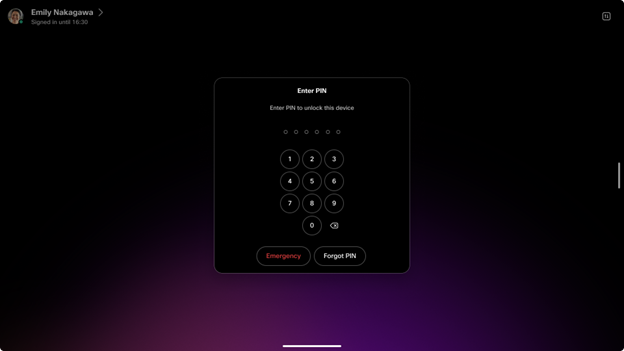
ユーザは、PIN コードをデバイス上で直接、またはユーザ ハブを通じて更新できるため、アクセス資格情報を柔軟かつ便利に管理できます。
この機能を有効にすると、既存のすべてのデバイスベースの PIN がユーザベースの PIN にシームレスに移行され、デバイス間でのスムーズな移行と一貫したアクセスが保証されます。 詳細については、 デバイス PIN からユーザ PIN への移行 のセクションを参照してください。
ユーザ PIN セットアップ
個人の PIN コードを設定するには、次の 3 つの方法があります。
-
個人用デバイスを初めてオンボーディングする場合、セットアップ ウィザードによって、ユーザ PIN を作成するように求められます。 ユーザが 2 台目のデバイスをオンボードする場合、新しい PIN を作成するように求められることはありません。 既存のユーザ PIN は追加のデバイスでも引き続き適用可能かつ有効であり、ユーザに関連付けられているすべてのデバイス間で一貫性のある効率的なアクセスが可能になります。
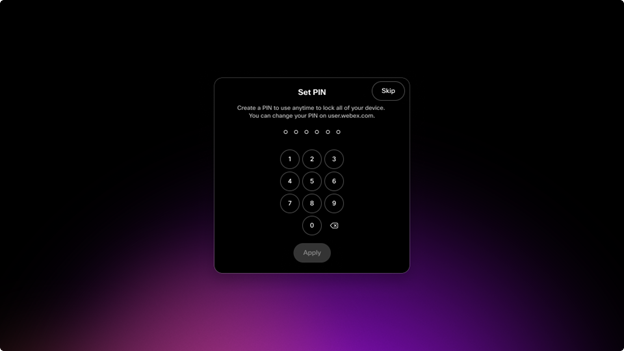
-
ホット デスクにログインするときに、組織またはホット デスク デバイスのいずれかの管理者によって画面ロック ポリシーが適用されている場合、ユーザはデスクを予約した直後に PIN を作成するように求められます。 ユーザが PIN を作成すると、同じ PIN がそのユーザに関連付けられているすべてのデバイスに適用され、使用されるため、一貫性のあるシームレスなアクセスが保証されます。
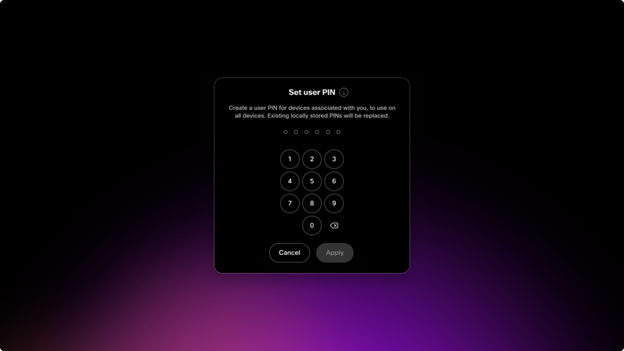
画面ロック ポリシーが適用され、ユーザが画面ロック PIN を作成しないことを選択した場合、予約はキャンセルされます。 この適用により、ユーザはデバイスまたはサービスの使用を継続するために PIN を設定する必要があり、セキュリティとポリシーの遵守が維持されます。 必要な画面ロック PIN を作成できない場合、不正アクセスを防止するために予約がキャンセルされます。
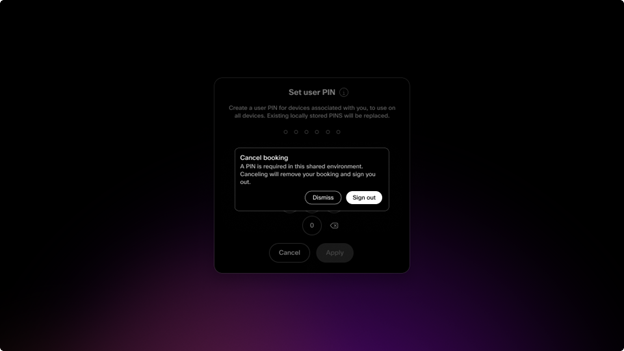
- ユーザは、user.webex.com のユーザ ハブを通じて、ユーザ PIN を作成またはリセットできます。
ユーザハブにログインする (user.webex.com)
[設定] > [デバイス] > [詳細オプション] > [画面ロック] PIN に移動し、 [作成] PIN をクリックします。
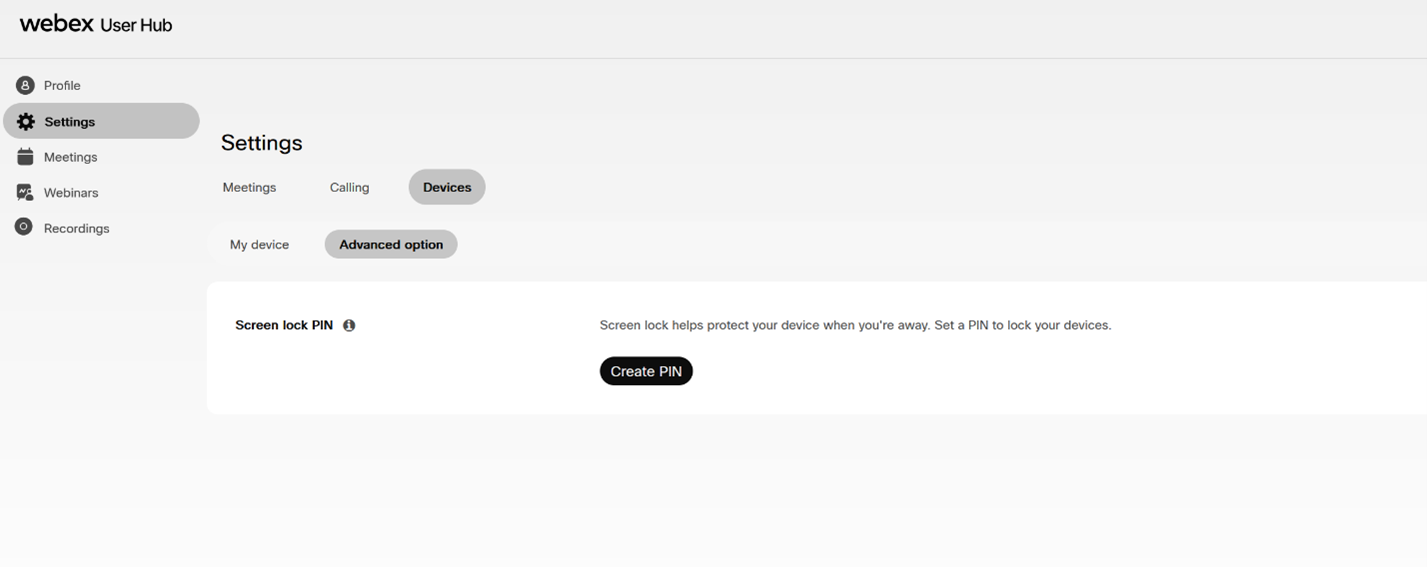
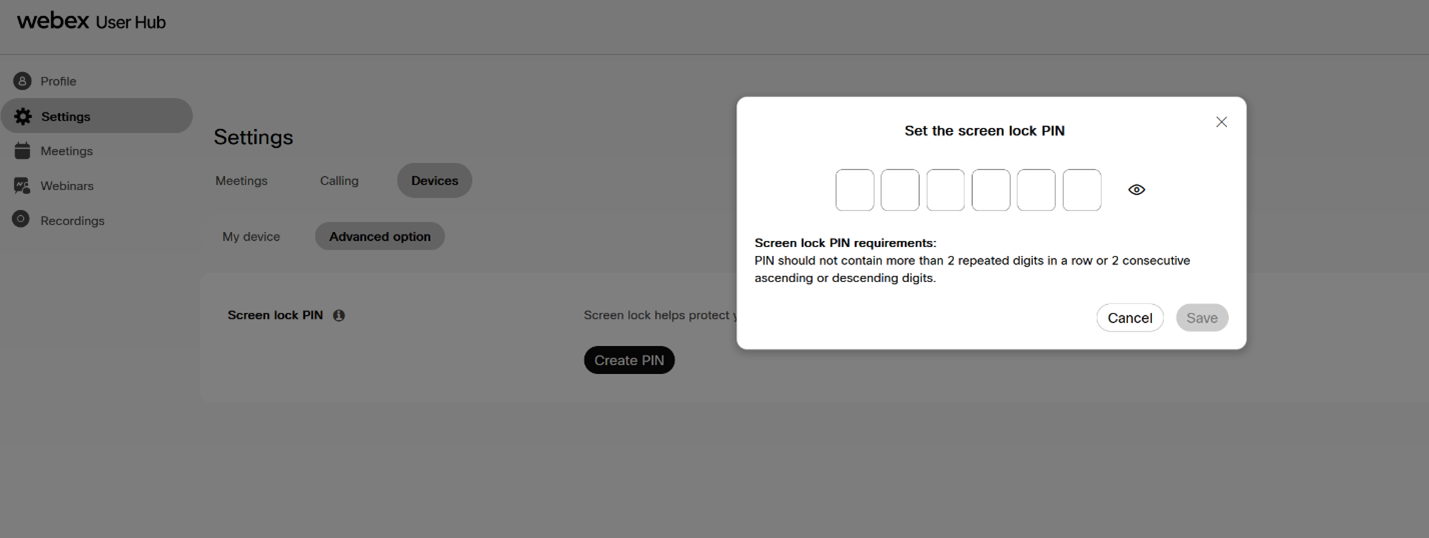
デバイス PIN からユーザ PIN への移行
ユーザがデバイスの PIN オプション メニューから画面ロック PIN を変更するか、ユーザ ハブまたはホット デスクのサインイン プロセス中にユーザ PIN を作成すると、既存のデバイス PIN を持つ個人用デバイスは、自動的にユーザ PIN に移行されます。

最初のリリース (9 月: 11.32.1.x) では、ユーザが画面ロックに PIN を設定しているが、管理者が強制する画面ロック ポリシーが有効になっていない場合、ユーザはホット デスクにログインした後、手動で画面ロックを有効にする必要があります。 これを行うには、ユーザはステータス メニュー (右上隅) を開き、PIN オプションに移動して、画面ロックを有効にする必要があります。
次の月次リリース (10 月: 11.33.1.x) 以降、ユーザ PIN が設定されている場合、ユーザがホット デスクにサインインすると、画面ロックがデフォルトで自動的に有効になります。
この更新により、PIN が構成されている場合に手動の手順を必要とせずに画面ロックを確実にアクティブ化することで、ユーザのプライバシーが向上します。


